下面是关于win10电脑连不上网的解决方案:
更多win10教程,尽在下载火(xiazaihuo.com)一键重装系统官网。
方法1:重置网络设置
1.在小娜的搜索框中输入【命令提示】符,然后右击【命令提示符】】选择【以管理员身份运行】。

2.然后输入【 Netsh winsock reset】命令,按Enter确定。

3.完成后,继续输入【 netsh advfirewall reset】,然后按Enter,接着重启电脑看看网络是否正常。

方法2:注册表设置
1、同时按下win R快捷键,运行窗口中输入【regedit】命令,回车打开注册表编辑器。然后根据路径依次展开HEKY-CURRENT-USERSoftwaremicrosoftSystemCertificates

2.找到【Root】文件夹,右键单击并选择删除。

3.如果【Root】下还有其他残余密钥,请将它们一起删除掉。
win10用起来好卡怎么办
win10用起来好卡怎么回事,怎么解决呢?很多使用win10系统的用户都在问小编win10用起来感觉很卡,使用体验真的很差啊,接下来小编这篇文章将给大家介绍这个问题的原因以及解决方法.
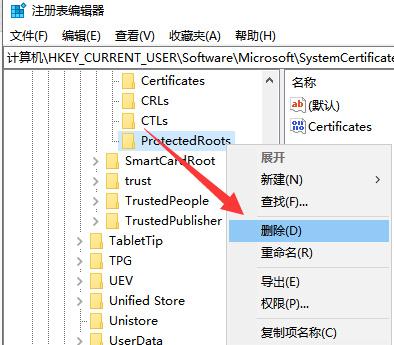
方法3:如果无法打开所有网页,则可以尝试安装协议来解决
1.单击右下角的网络图标,然后选择【网络和Internet设置】。

2.单击以太网,然后单击右侧【更改适配器选项】。

3.右键单击您当前正在使用的网络,然后选择【属性】。

4.单击选中【Microsoft网络适配器多路传达器协议】,然后单击【安装】。

5.在出现的窗口中选择【协议】,然后单击【添加】,然后重启电脑就可以上网了。

方法4:重装系统解决网络故障
1.很多时候网卡驱动程序无法安装成功,导致无法上网,这个就是系统问题,通过重装系统完美解决哦,点击这个教程操作:http://www.01xitong.com/upanjiaocheng/31697.html

以上是win10电脑连不上网的解决方案。
以上就是电脑技术教程《win10电脑连不上网怎么办》的全部内容,由下载火资源网整理发布,关注我们每日分享Win12、win11、win10、win7、Win XP等系统使用技巧!win7旗舰版升级win10
Win7旗舰版是win7系统中最高级的系统,今年4月份微软已经停止了对win7系统的支持,而win10系统也经历了5年的发展,已经非常的完善了,那么怎么将Win7系统升级到Win10系统呢?


